Instalirajte Remote Server Administration Tools (RSAT) na Windows 10
RSAT je zgodan alat koji je razvio Microsoft , a koji upravlja prisutnošću Windows Servera na udaljenoj lokaciji. Uglavnom, u alatu postoji MMC dodatak “ Korisnici i računala Active Directory ” koji korisniku omogućuje da izvrši promjene i upravlja udaljenim poslužiteljem. (Active Directory Users and Computers)Također, RSAT alati omogućuju vam upravljanje sljedećim:
- Hyper-V
- Datotečne usluge
- Instalirane uloge i značajke poslužitelja
- Dodatna Powershell funkcionalnost

Ovdje MMC znači da je Microsoftova upravljačka konzola(Microsoft Management Console) i MMC dodatak kao dodatak modulu. Ovaj alat je koristan za dodavanje novih korisnika i poništavanje lozinke organizacijskoj jedinici. U ovom članku ćemo naučiti kako instalirati RSAT na Windows 10 .
Instalirajte Remote Server Administration Tools(Install Remote Server Administration Tools) ( RSAT ) na Windows 10
Napomena: (Note: ) RSAT se može instalirati samo na izdanjima Windows Pro i Enterprise , nije podržan na Windows 10 home izdanju.
1. Idite na Alat za udaljenu administraciju poslužitelja(Remote Server Administration Tool) u Microsoftovom centru za preuzimanje.
2. Sada odaberite jezik(select the language) sadržaja stranice i kliknite na gumb za preuzimanje(download) .

3. Nakon što kliknete na gumb za preuzimanje, otvorit će se stranica. Morate odabrati datoteku RSAT -a ( Odaberite(Choose) najnoviju verziju) prema arhitekturi vašeg sustava i kliknuti na gumb “ Dalje(Next) ”.

4. Nakon što kliknete gumb Sljedeće, preuzimanje će započeti na vašem računalu. (download will start on your computer.)Instalirajte RSAT( Install RSAT) na radnu površinu koristeći preuzetu datoteku. Tražit će dopuštenje, kliknite na gumb " Da(Yes) ".

5. Potražite kontrolu(control) u izborniku Start, a zatim kliknite na Upravljačka ploča(Control Panel) iz rezultata pretraživanja.

6. Na upravljačkoj ploči upišite " Program i značajke(Program and Features) " u traku za pretraživanje, a zatim kliknite na " Uključi ili isključi značajke sustava Windows(Turn Windows features on or off) " na desnoj strani zaslona.

7. Ovo će otvoriti čarobnjak za značajke sustava Windows . (Windows)Obavezno(Make) označite " Active Directory Lightweight Directory Services ".

8. Idite na " Usluge za NFS(Services for NFS) ", zatim ga proširite i označite " Administrativni alati(Administrative Tools) ". Slično označite kvačicom " Podrška za API za udaljenu diferencijalnu kompresiju(Remote Differential Compression API Support) ".

9. Kliknite OK za spremanje promjena.
Uspješno ste instalirali i omogućili korisnike i računala Active (Computers)Directory(Directory Users) u sustavu Windows 10(Windows 10) . Možete vidjeti " Active Directory User " kroz " Administrativni alat(Administrative Tool) " na upravljačkoj ploči(Control Panel) . Možete slijediti ove korake da biste pronašli alat.
1. Opet potražite Upravljačka ploča(Control Panel) u izborniku Start, a zatim kliknite na nju.
2. Odaberite " Administrativni alati(Administrative Tools) " ispod upravljačke ploče.
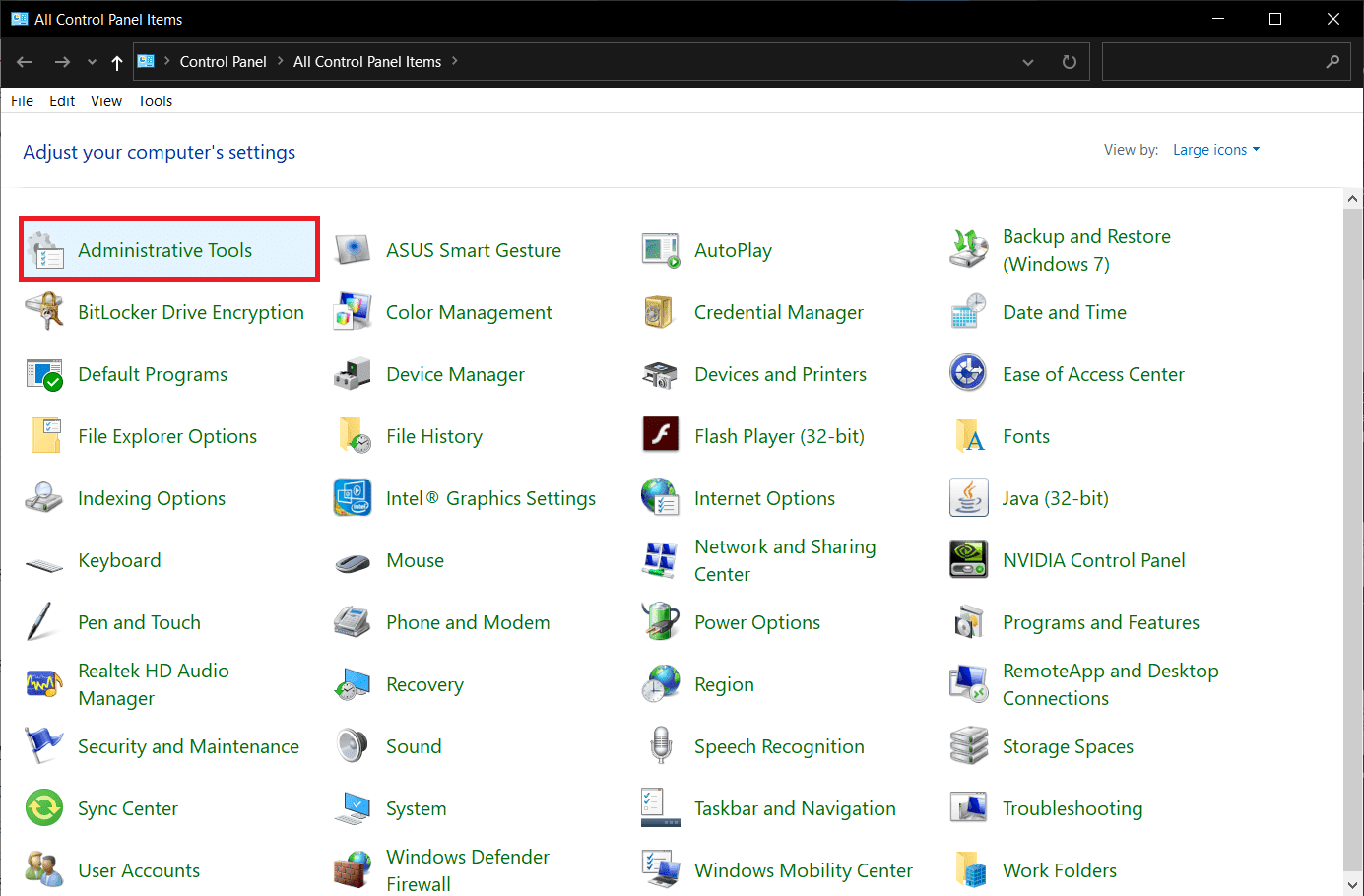
3. Ovo će otvoriti popis prisutnih alata, ovdje ćete pronaći alat “ Active Directory Users and Computers ”.

Instalirajte Remote Server Administration Tools (RSAT) pomoću prozora naredbenog retka(Install Remote Server Administration Tools (RSAT) using Command Line Window)
Ovaj korisnik Active Directory(Active Directory User) također se može instalirati uz pomoć prozora naredbenog retka. U osnovi postoje tri naredbe koje trebate upisati u naredbeni redak da biste instalirali i pokrenuli korisnički alat Active Directory .
Slijede naredbe koje trebate dati u prozoru naredbenog retka:(Following are the commands which you need to give in command line window:)
dism/online/enable-feature/featurename:RSATClient-Roles-AD dism/online/enable-feature/featurename:RSATClient-Roles-AD-DS dism/online/enable-feature/featurename:RSATClient-Roles-AD-DS-Snapln
Nakon svake naredbe samo pritisnite Enter da izvršite naredbu na vašem računalu. Nakon izvršenja svih tri naredbe, Active Directory User Tool će biti instaliran u sustav. Sada možete koristiti alate za udaljenu administraciju poslužitelja(Remote Server Administration Tools) ( RSAT ) u sustavu Windows 10.
Ako se sve kartice ne prikazuju u RSAT-u(If All Tabs are not Showing in the RSAT)
Pretpostavimo(Suppose) da ne dobivate sve opcije u RSA alatu(RSA Tool) . Zatim idite na " Administrativni alat(Administrative Tool) " ispod Upravljačke ploče(Control Panel) . Zatim na popisu pronađite alat " Active Directory Users and Computers ". Desnom tipkom miša kliknite(Right-click) na alat i pojavit će se popis izbornika. Sada odaberite " Svojstva(Properties) " iz kontekstnog izbornika.

Sada provjerite cilj, trebao bi biti " %SystemRoot%\system32\dsa.msc ". Ako se cilj ne održava, napravite gore spomenuti cilj. Ako je cilj točan i još uvijek se suočavate s ovim problemom, pokušajte provjeriti najnovije ažuriranje dostupno za alate za administraciju udaljenog poslužitelja(Remote Server Administration Tools) ( RSAT ).

Ako ste otkrili da je najnovija verzija dostupna, morate deinstalirati stariju verziju alata i instalirati najnoviju verziju.
Preporučeno:(Recommended:)
- Ispraviti pogrešku neuspješnog nabrajanja objekata u spremniku
- 5 načina za izdvajanje slika iz PDF datoteke(5 Way to Extract Images from PDF File)
- Kako aktivirati YouTube Dark Mode(How to Activate YouTube Dark Mode)
- Trajno onemogućite Cortanu u sustavu Windows 10(Permanently Disable Cortana on Windows 10)
Nadam se da su gornji koraci bili od pomoći i da sada možete jednostavno instalirati alate za administraciju udaljenog poslužitelja (RSAT) na Windows 10 ( Install Remote Server Administration Tools (RSAT) on Windows 10), ali ako još uvijek imate pitanja u vezi s ovim vodičem, slobodno ih postavite u odjeljku za komentare.
Related posts
Instalirajte Remote Server Administration Tools (RSAT) na Windows 11/10
Kako instalirati i pregledati alate za udaljenu administraciju poslužitelja (RSAT) u sustavu Windows 11
Ispravite pogrešku Windows 10 Ažuriranja neće instalirati
Popravi Omegle pogrešku pri povezivanju s poslužiteljem (2022)
Ispravite pogrešku možda je vaš DNS poslužitelj nedostupan
Popravak Ne mogu instalirati kumulativno ažuriranje KB5008212 u sustavu Windows 10
Alati za udaljenu administraciju: rizici, prijetnje, prevencija
Popravite pogrešku u trgovini Windows Server je posrnuo
Popraviti ARK ne može upitati podatke poslužitelja za pozivnicu
Popravi pogrešku Windows Media Player Server Execution Failed
Što je DLNA poslužitelj i kako ga omogućiti na Windows 10?
Kako preuzeti i instalirati izborna ažuriranja u sustavu Windows 11
Kako instalirati softver bez administratorskih prava
Kako resetirati Spectrum Remote
Popravite da Steam Remote Play ne radi u sustavu Windows 10
Gdje Microsoft Store instalira igre?
Kako popraviti računalo ne objavljuje
Kako promijeniti DNS poslužitelj na Windows 11
Popravite pogrešku instalacije Windows Update 0x8007012a
Identificirajte i instalirajte audio i video kodeke koji nedostaju u sustavu Windows
